So entfernen Sie ein Hintergrundbild in Word 2010
Bilder können einem Word-Dokument auf verschiedene Arten hinzugefügt werden. Die richtige Vorgehensweise hängt von dem Ergebnis ab, das Sie erzielen möchten. Wenn Sie möchten, dass ein Bild hinter dem Text in Ihrem Dokument angezeigt wird, ist das Hinzufügen eines Hintergrundbilds möglicherweise die richtige Wahl. Nach dem Hinzufügen des Hintergrundbilds können Sie jedoch feststellen, dass Ihnen das Erscheinungsbild nicht gefällt.
Das Entfernen eines Hintergrundbildes kann jedoch etwas schwierig sein. Unsere Anleitung unten führt Sie durch die Schritte, die Sie ausführen müssen, um ein Bild zu entfernen, das Sie dem Hintergrund Ihres Dokuments hinzugefügt haben.
Löschen eines Hintergrundbilds in Word 2010
Mit diesen Schritten soll ein Bild entfernt werden, das Ihrem Word-Dokument als Hintergrundbild hinzugefügt wurde. Wenn diese Schritte nicht funktionieren, ist Ihr Hintergrundbild entweder ein Header-Bild oder ein Wasserzeichen. In unseren zusätzlichen Schritten am Ende des Artikels erfahren Sie, wie Sie ein Wasserzeichen oder ein Header-Bild entfernen können.
Schritt 1: Öffnen Sie Ihr Dokument in Word 2010.
Schritt 2: Klicken Sie oben im Fenster auf die Registerkarte Seitenlayout.

Schritt 3: Klicken Sie im Abschnitt Seitenhintergrund der Office-Multifunktionsleiste auf die Schaltfläche Seitenfarbe und dann auf die Option Keine Farbe .

Ihr Hintergrundbild sollte jetzt weg sein. Wenn es noch vorhanden ist, wurde das Bild als Wasserzeichen oder Kopfbild eingefügt. Sie können ein Wasserzeichen entfernen, indem Sie oben im Fenster auf die Registerkarte Seitenlayout klicken, dann im Abschnitt Seitenhintergrund des Office-Menübands auf die Schaltfläche Wasserzeichen klicken und die Option Wasserzeichen entfernen auswählen.
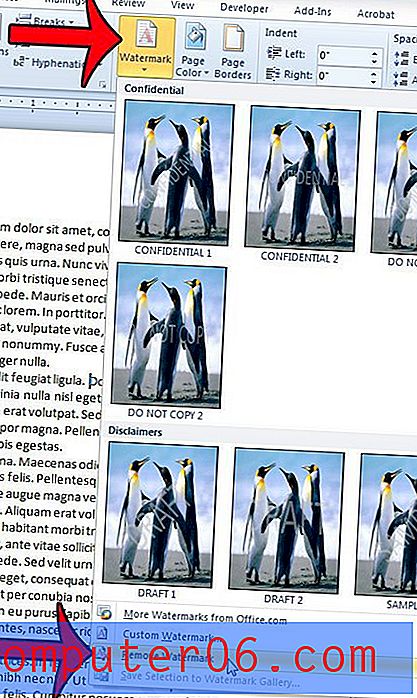
Wenn Ihr Bild weiterhin vorhanden ist, handelt es sich wahrscheinlich um ein Header-Bild. Sie können ein Kopfbild entfernen, indem Sie in den Kopfbereich des Word-Dokuments doppelklicken. Sie werden wissen, dass der Kopfzeilenbereich aktiv ist, wenn Sie die Registerkarte Kopf- und Fußzeilentools oben im Fenster sehen.
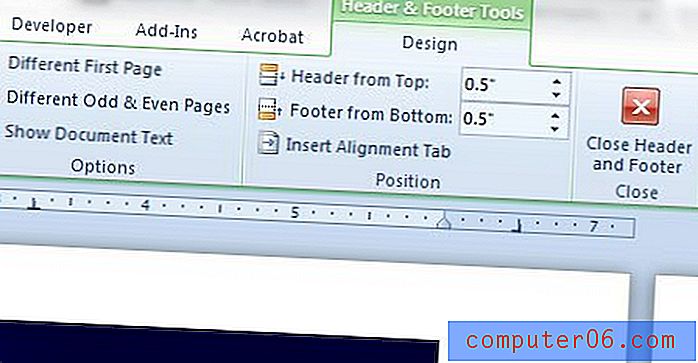
Sie können dann auf das Bild klicken, um es auszuwählen, und dann die Rücktaste oder die Entf- Taste auf Ihrer Tastatur drücken, um das Bild zu löschen.
Haben Sie ein Hintergrundbild in Ihrem Dokument, das Sie drucken möchten? Diese Anleitung zeigt Ihnen die Einstellungen, die Sie anpassen müssen, damit dies geschieht.



